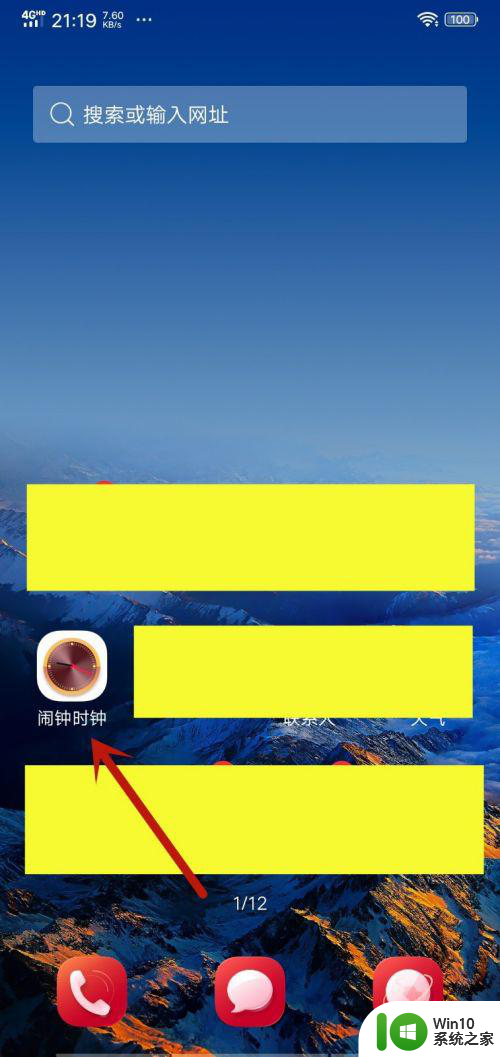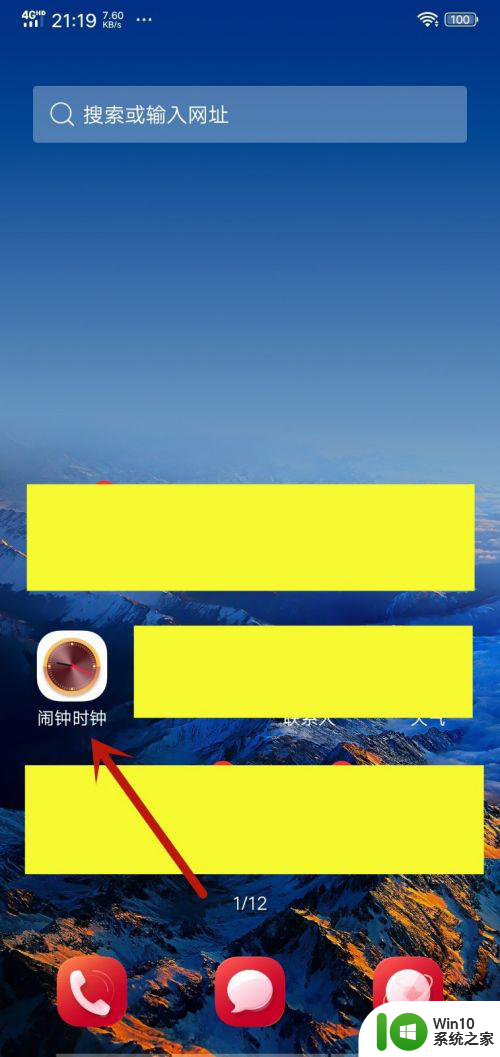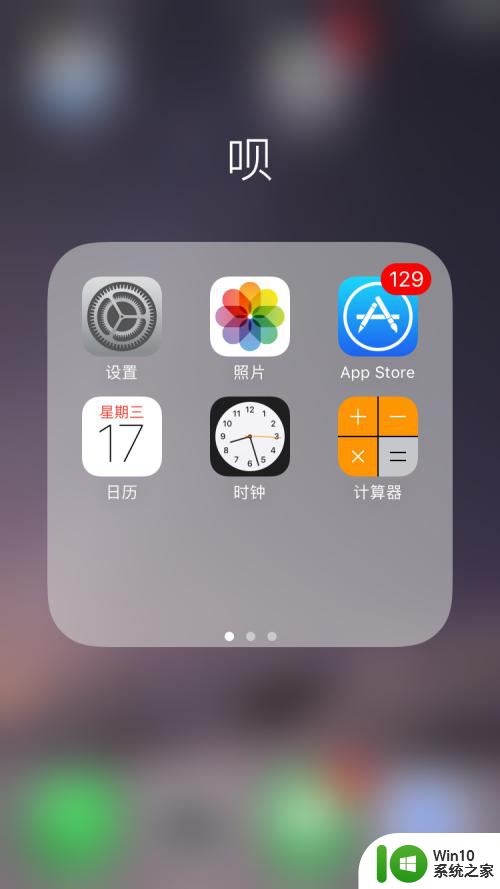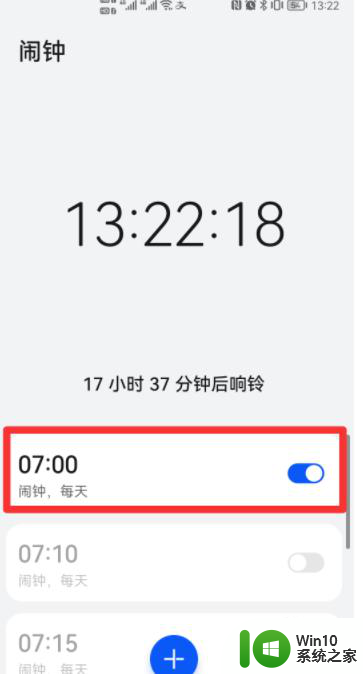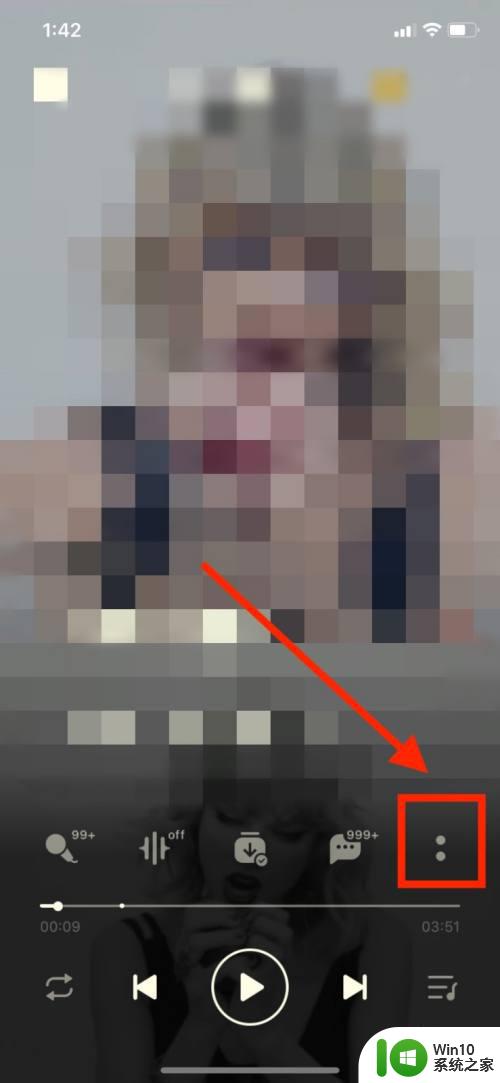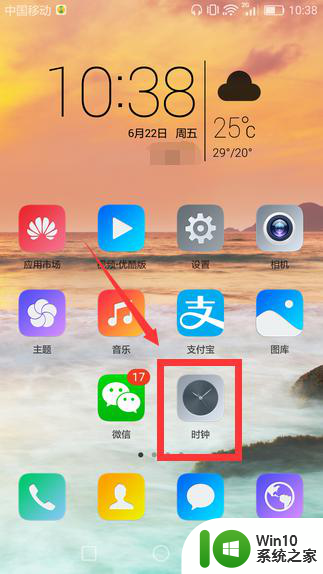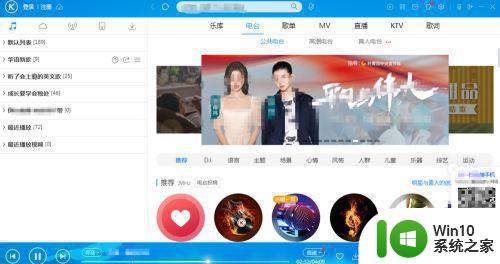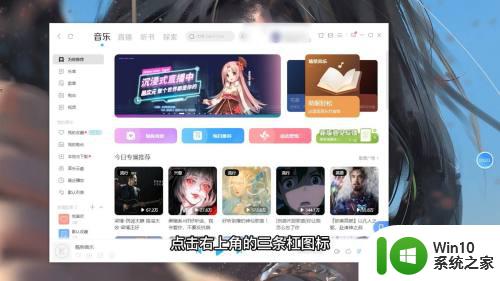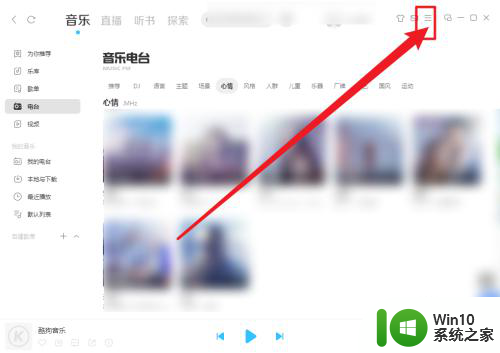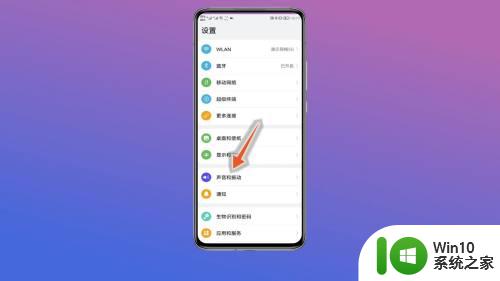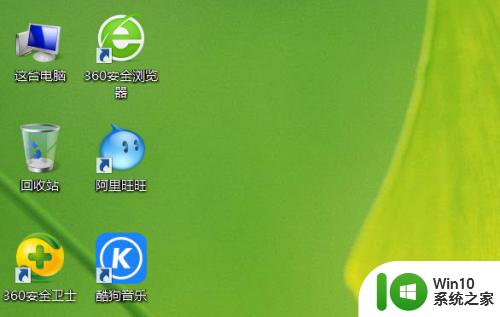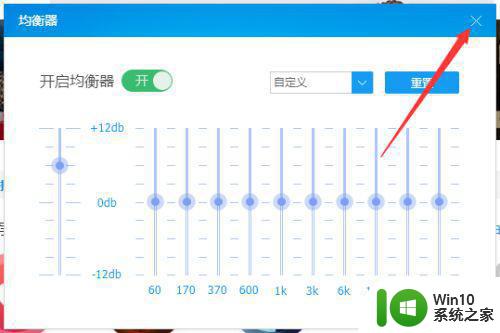酷狗的音乐怎么设置成闹钟铃声 酷狗音乐闹钟铃声设置方法
更新时间:2023-11-16 13:07:15作者:yang
酷狗的音乐怎么设置成闹钟铃声,现代人的生活节奏越来越快,闹钟成为了我们每天必不可少的工具,而在选择闹钟铃声时,很多人希望能够以自己喜欢的音乐来唤醒自己,让起床变得更加愉悦。酷狗音乐作为一款备受欢迎的音乐软件,不仅提供了丰富的音乐资源,还为用户提供了闹钟铃声设置的功能。究竟如何在酷狗音乐中设置闹钟铃声呢?接下来本文将为您详细介绍酷狗音乐闹钟铃声的设置方法,让您在每天的清晨都能被喜欢的音乐唤醒。
步骤如下:
1.登陆酷狗音乐账户,进入主界面。
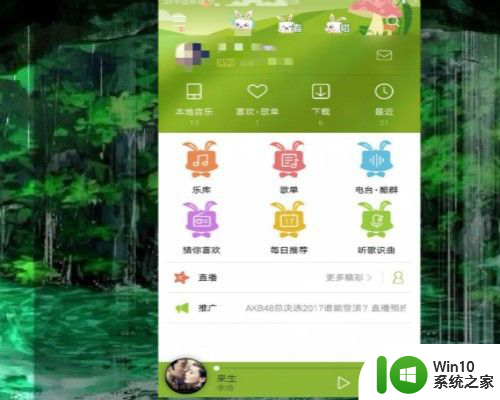
2.右划,点击“铃声彩铃”按钮。
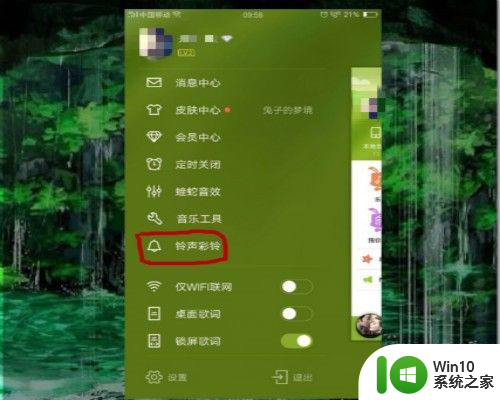
3.点击四方框框按钮。
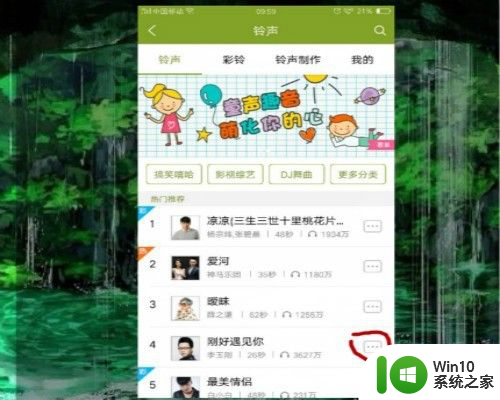
4.点击“设为闹钟”按钮。
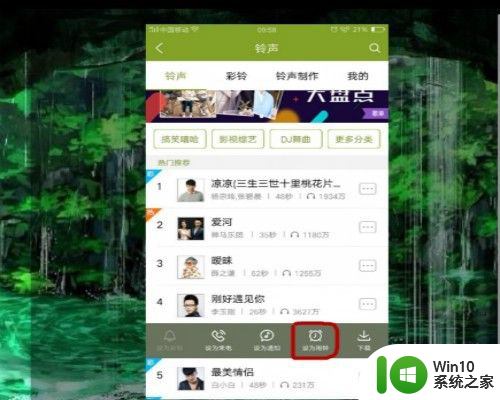
5.屏幕会自动提示成功设置闹钟铃声。
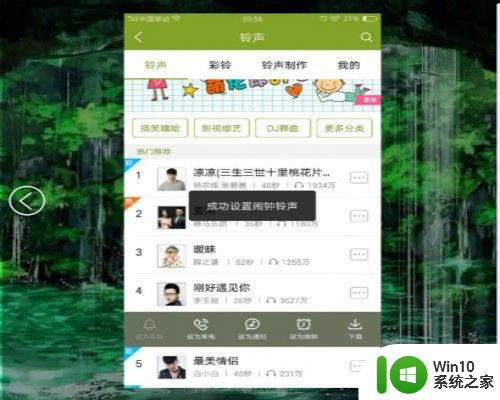
6.点击“我的”按钮,就会看到当前闹钟就是已设置的铃声。
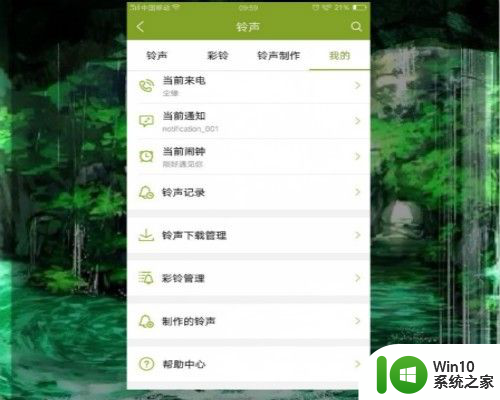
以上就是如何将酷狗音乐设置为闹钟铃声的全部内容,如果您也遇到了这种情况,可以按照小编的方法进行解决,希望这篇文章能对您有所帮助。